Как настроить личный кабинет Broker Finance?

Рассказываем о том, как настроить личный кабинет на сервисе. Внизу страницы есть видео с инструкцией, если такой формат вам удобнее, перейдите к просмотру.
Выбор языка и меню настроек
- Поменять русский язык на английский поможет кнопка с глобусом на верхней правой панели.
- Нажмите на кнопку в виде гайки, чтобы перейти в раздел «Настройки». Здесь можно установить двухфакторную аутентификацию и поменять пароль от личного кабинета.
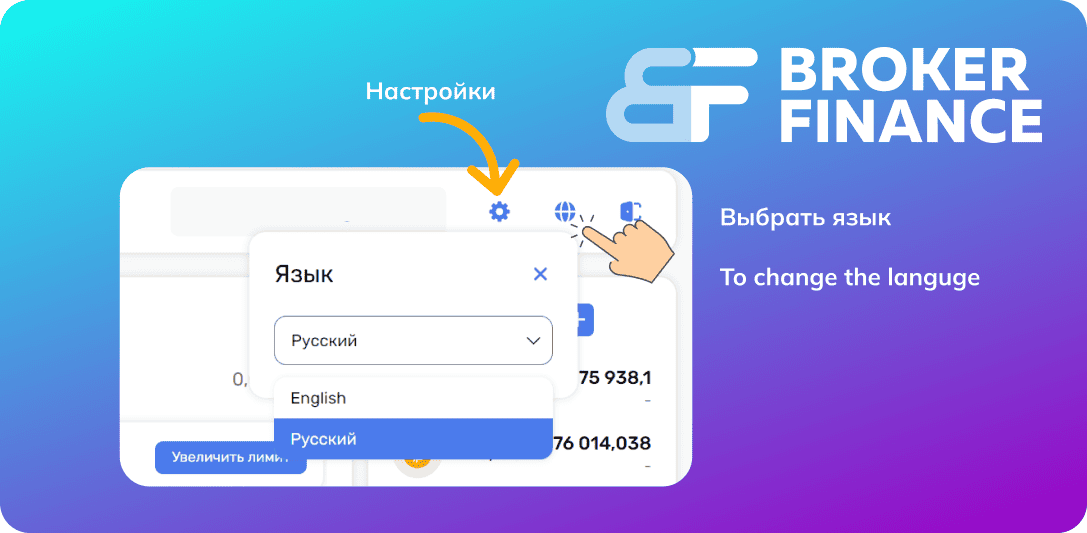
Вертикальное меню: базовые операции
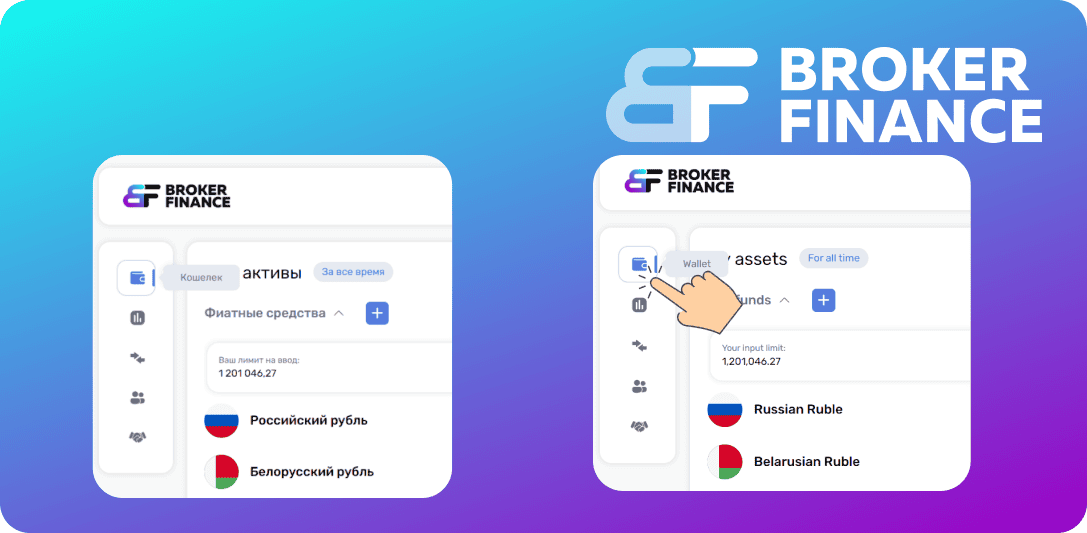
- Кнопка «Кошелек» вернет вас в меню с активами. Чуть далее мы расскажем, как устроен этот раздел. .
- «Быстрый обмен» позволит вам продать или купить актив по лучшей цене в биржевом стакане. Здесь размещена подробная инструкция о том, как торговать в этом разделе.
- В разделе «Реферальная программа» находится ссылка на участие в реферальной программе. Приглашайте ваших знакомых и партнеров работать на платформе Broker Finance и получайте вознаграждение в виде процента от транзакции.
- «Сделки OTC» – формат внеберживой торговли. Здесь вы можете оставить заявку на совершение данной сделки в ваших интересах. Обратите внимание, что минимальная сумма для совершения сделки составляет в эквиваленте не менее 5000 USD.
Как устроен кошелек Broker Finance?
Это главный раздел личного кабинета, где сосредоточены основные функции и действия: покупка или продажа актива/валюты, наблюдение за валютными парами.
Мои активы
В этом разделе кошелька отображается лимит вывода средств, фиатные валюты (их четыре – белорусские и российские рубли, евро и американские доллары) и криптоактивы – около тридцати на момент подготовки инструкции.
Нажмите на плюс, чтобы настроить внешний вид кабинета и оставить на главном экране только те активы, которые вас интересует.
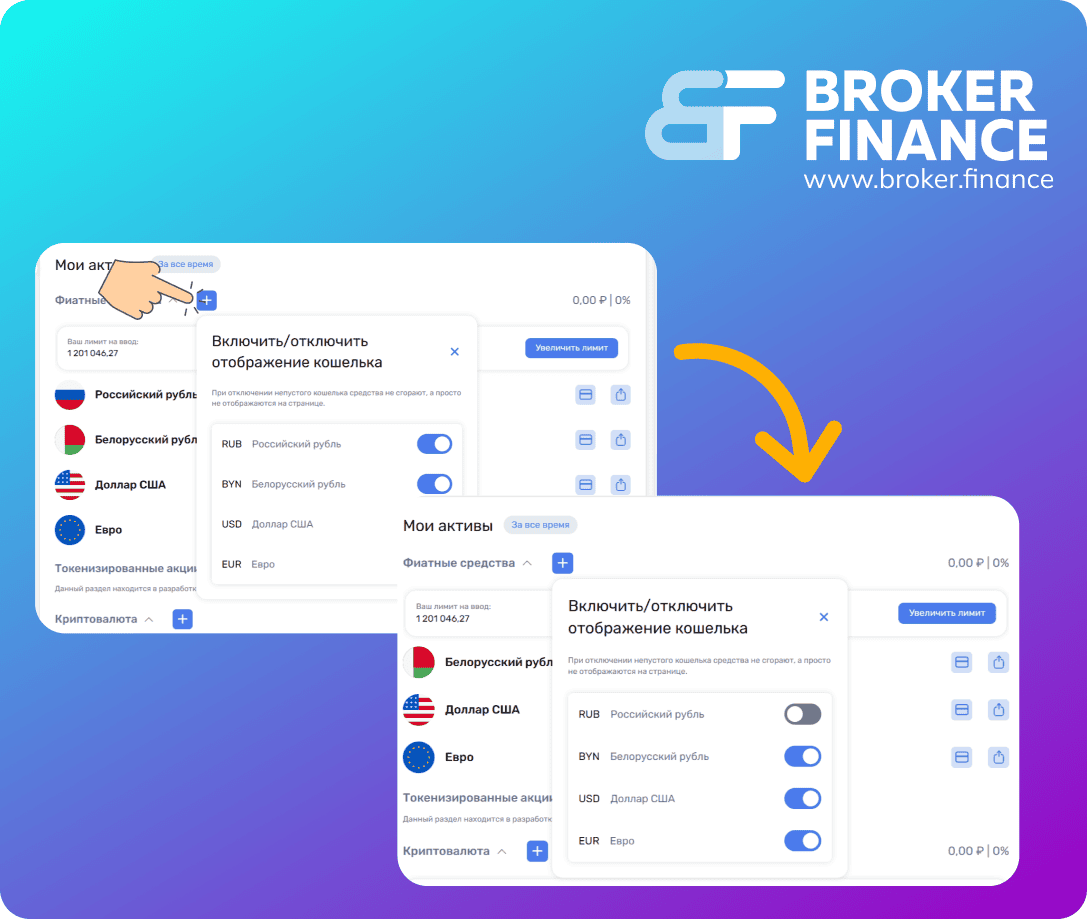
Для увеличения лимита направьте запрос из личного кабинета.
Транзакции
В этом разделе отображены все операции, которые были совершены вами. Также вам будет приходить еженедельный отчет о совершенных операциях.
Наблюдение
В столбце справа отображаются валютные пары с актуальными курсами. Настройте отображение этого раздела, нажав на «плюс».
Также рекомендуем посмотреть видео, если у вас остались вопросы. Если что-то не работает, обратитесь в техподдержку support@broker.finance.
Другие статьи
Broker.finance - первый официальный цифровой брокер в СНГ. Торгуйте цифровыми и токенизированными активами в одном окне.
Оператором Broker.finance является ООО «Прим Брокер».